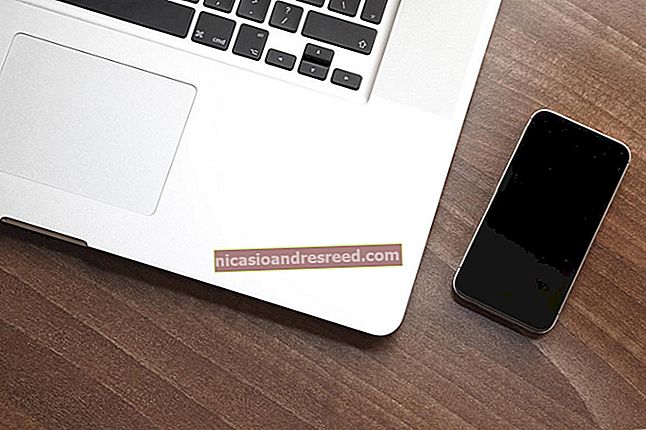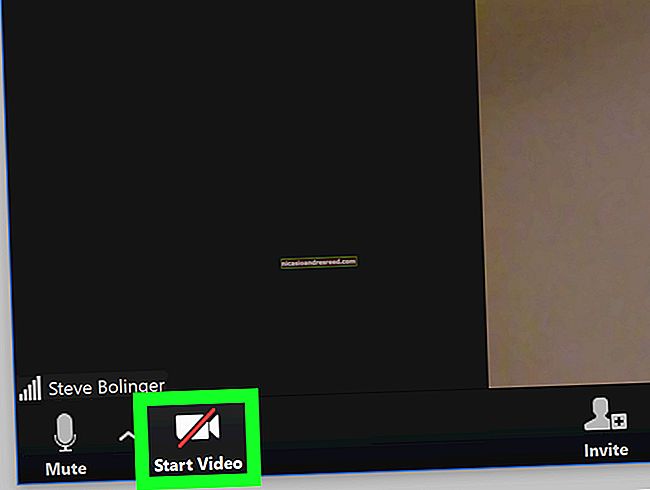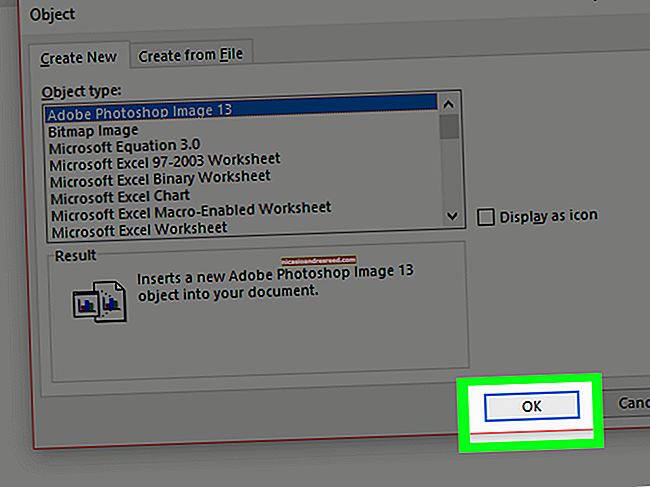సమస్యాత్మక విండోస్ నవీకరణను తిరిగి రోల్ చేయడం లేదా అన్ఇన్స్టాల్ చేయడం ఎలా
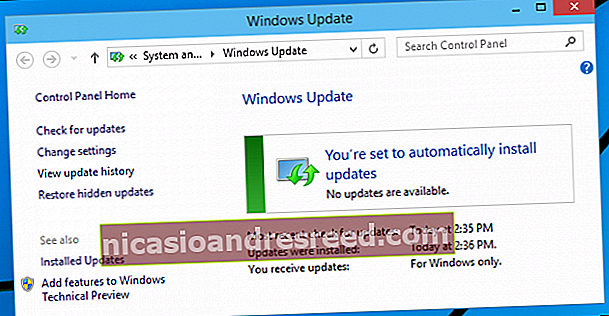
ప్రజల కంప్యూటర్లను విచ్ఛిన్నం చేసే కొన్ని భయంకరమైన నవీకరణలను విడుదల చేయడం ద్వారా మైక్రోసాఫ్ట్ మమ్మల్ని చెడుగా చూడాలని నిర్ణయించుకునే ముందు విండోస్ నవీకరణ మీ PC ని స్వయంచాలకంగా నవీకరించడానికి అనుమతించమని మేము మీకు చెప్పి ఒక నెల గడిచిపోయింది. నవీకరణ ప్రతిదీ విచ్ఛిన్నం కావాలంటే ఇక్కడ విషయాలు ఎలా తిప్పాలి.
సంబంధించినది:మీరు విండోస్ నవీకరణలను స్వయంచాలకంగా ఎందుకు ఇన్స్టాల్ చేయాలి
విండోస్ స్వయంచాలకంగా నవీకరించబడటం ఉత్తమమైన విధానం అని మేము మా అభిప్రాయాన్ని వెనక్కి తీసుకోడం లేదు, మరియు మీరు మరొక చెడ్డ నవీకరణ ద్వారా ప్రభావితం కావడం ఇంకా చాలా తక్కువ, కానీ మెరుపు కొన్నిసార్లు రెండుసార్లు సమ్మె చేస్తుంది కాబట్టి, ఎలా చేయాలో తెలుసుకోవడం మంచిది ఒకవేళ కోలుకోండి.
మొదటి దశ: సురక్షిత మోడ్లోకి బూట్ చేయండి
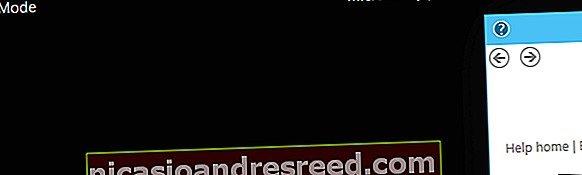
సమస్యను పరిష్కరించడానికి మీరు సిస్టమ్ మార్పులు చేస్తున్నప్పుడల్లా, ఆ మార్పులు జరిగేలా మీరు సురక్షిత మోడ్లోకి ప్రవేశించాలి. ఇది విండోస్ యొక్క ప్రత్యేక మోడ్, ఇది విండోస్ బూట్ చేయాల్సిన అవసరం తప్ప మరేమీ లోడ్ చేయదు.
విండోస్ 7 యూజర్లు బూట్ మెనూలోకి ప్రవేశించి సేఫ్ మోడ్కు మారడానికి ఎఫ్ 8 కీని ఉపయోగించవచ్చు, కాని విండోస్ 8 మరియు 10 దీన్ని మరింత కష్టతరం చేస్తాయి, కాబట్టి బూట్ మెనూకు వెళ్లడానికి పున art ప్రారంభించు క్లిక్ చేసేటప్పుడు వారు షిఫ్ట్ కీని పట్టుకోవాలి. , ఆపై ఇతర దశల సమూహం ద్వారా వెళ్ళండి.
కార్యక్రమాలు మరియు లక్షణాల నుండి విండోస్ నవీకరణలను అన్ఇన్స్టాల్ చేయండి
మీరు విండోస్లోకి ప్రవేశించిన తర్వాత, మీరు ప్రోగ్రామ్లు మరియు ఫీచర్లకు వెళ్లి ఆపై విండో యొక్క ఎడమ చేతి పేన్లో “ఇన్స్టాల్ చేసిన నవీకరణలను వీక్షించండి” పై క్లిక్ చేయవచ్చు. మీరు కావాలనుకుంటే మీరు ఆ వచనం కోసం కూడా శోధించవచ్చు.
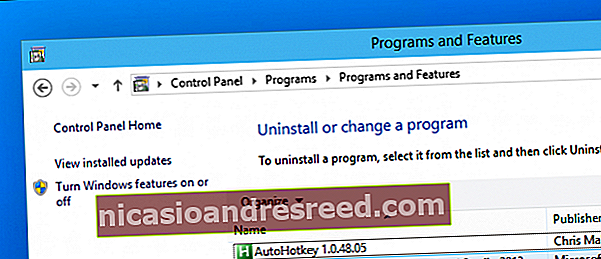
అప్పుడు మీరు సమస్యాత్మక నవీకరణను ఎంచుకుని, అన్ఇన్స్టాల్ బటన్ను క్లిక్ చేయవచ్చు.
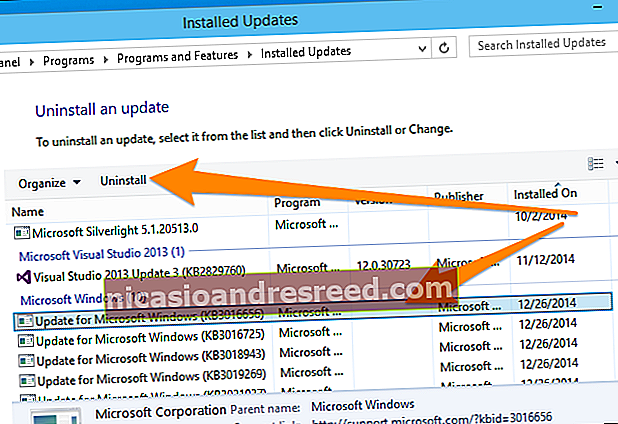
ఏ నవీకరణ సమస్యకు కారణమైందో మీకు తెలియకపోతే, మీరు నవీకరణలలోని తేదీలను స్పష్టంగా చూడవచ్చు లేదా మీరు ఇన్స్టాల్ చేసిన నవీకరణలను మాత్రమే ఎంచుకోవడానికి “ఇన్స్టాల్ చేయబడిన” కాలమ్లోని చిన్న డ్రాప్-డౌన్ సెలెక్టర్ను ఉపయోగించవచ్చు. నిర్దిష్ట తేదీ లేదా పరిధి, ఇది సమస్యను గుర్తించడంలో నిజంగా సహాయపడుతుంది.
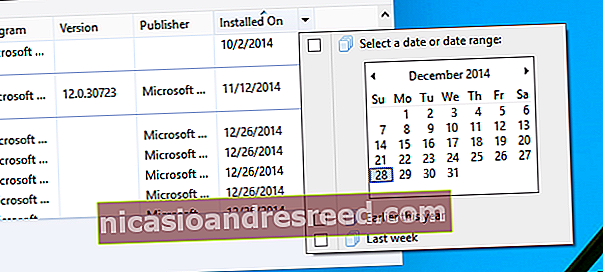
మీరు దీన్ని ఎంచుకున్న తర్వాత, మీరు మునుపటిలాగే అన్ఇన్స్టాల్ చేయవచ్చు.
ప్రత్యామ్నాయం: సిస్టమ్ పునరుద్ధరణను ఉపయోగించండి
మీరు మీ PC ని సురక్షిత మోడ్లోకి బూట్ చేయలేకపోతే, లేదా నవీకరణను అన్ఇన్స్టాల్ చేయడం సమస్యను పరిష్కరించినట్లు అనిపించకపోతే, మీ PC ని మళ్లీ పనిచేయడం ప్రారంభించగల ఒక ఖచ్చితమైన మార్గం సిస్టమ్ పునరుద్ధరణను ఉపయోగించడం ద్వారా విషయాలు తిరిగి పని స్థితికి.
సంబంధించినది:విండోస్ 10 లేదా 8 (సులభమైన మార్గం) లో సురక్షిత మోడ్లోకి ఎలా బూట్ చేయాలి
మీరు సాధారణ విండోస్ నుండే సిస్టమ్ పునరుద్ధరణను ఉపయోగించగలిగినప్పటికీ, మీరు దీన్ని సురక్షిత మోడ్ నుండి లేదా ఇన్స్టాలేషన్ డిస్క్ యొక్క మరమ్మత్తు ఎంపికల నుండి ఉపయోగించడం చాలా మంచిది. విండోస్ 7 లేదా విస్టా కంప్యూటర్లో మీరు సాధారణంగా సురక్షిత మోడ్ మరియు ఇతర సాధనాలను తీసుకురావడానికి ఎఫ్ 8 ను నొక్కవచ్చు, కానీ మీరు విండోస్ 8 ను ఉపయోగిస్తుంటే మీరు వేరే విధంగా సేఫ్ మోడ్లోకి ప్రవేశించాలి.
విండోస్ 8 కోసం మీరు ట్రబుల్షూట్> అధునాతన ఎంపికలకు వెళ్ళవచ్చు, ఆపై మీరు సిస్టమ్ పునరుద్ధరణకు వెళ్ళే ఎంపికను కనుగొంటారు. విండోస్ 7 కోసం, మీరు బూట్ డిస్క్ యొక్క సిస్టమ్ రికవరీ ఎంపికలను ఉపయోగించవచ్చు.
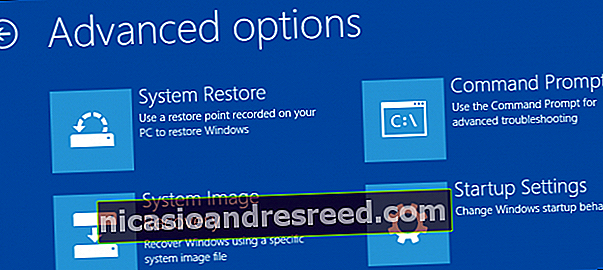
మీరు సేఫ్ మోడ్ను ఉపయోగిస్తుంటే, మీరు ప్రారంభ మెను లేదా స్క్రీన్లో “సిస్టమ్ పునరుద్ధరణ” కోసం శోధించి దాన్ని పైకి లాగవచ్చు. మీరు పునరుద్ధరించాలనుకుంటున్న పునరుద్ధరణ పాయింట్ను ఎంచుకోండి, ఆపై అది జరిగేలా విజర్డ్ ద్వారా వెళ్ళండి.
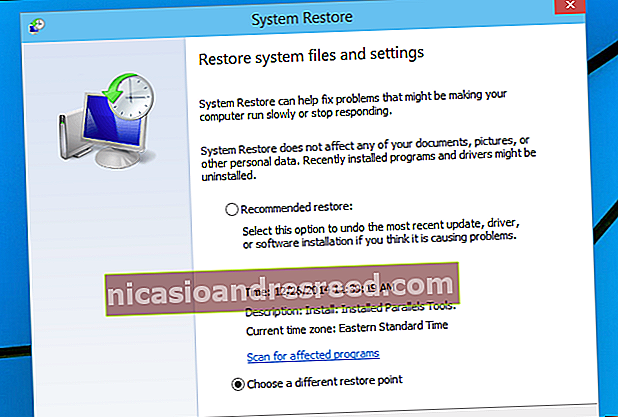
మీరు వీటన్నిటిని పరిశీలించిన తర్వాత మీకు మళ్లీ పని చేసే PC ఉంటుంది.